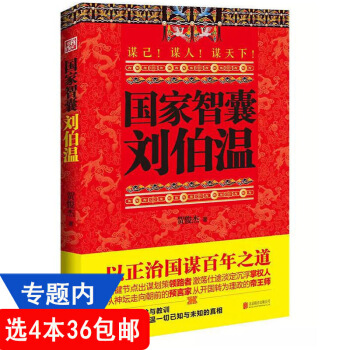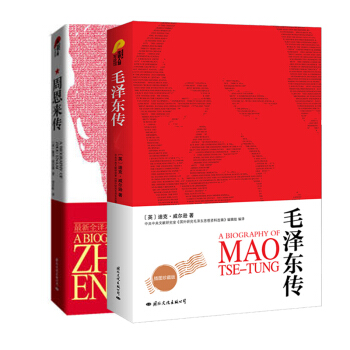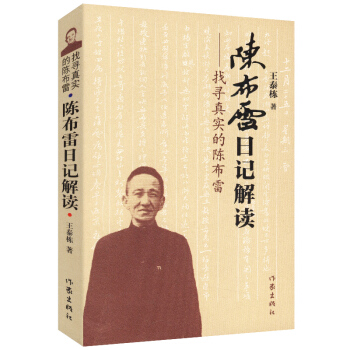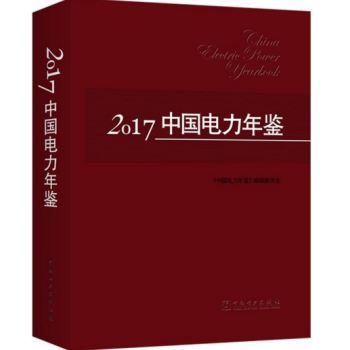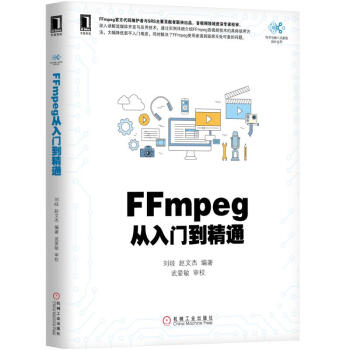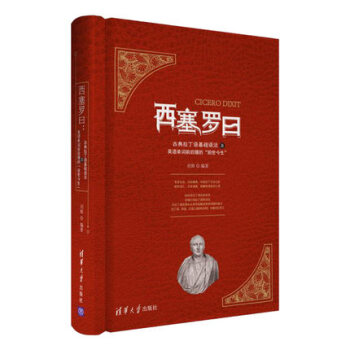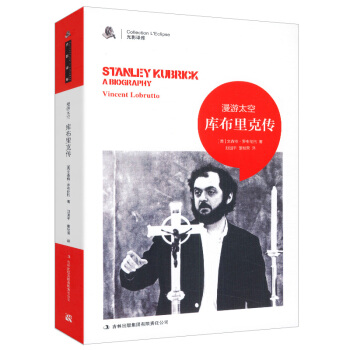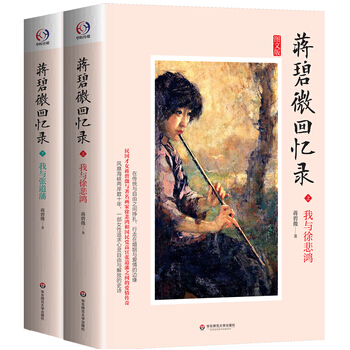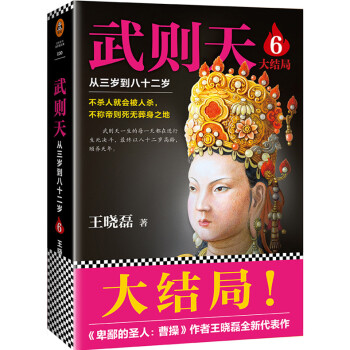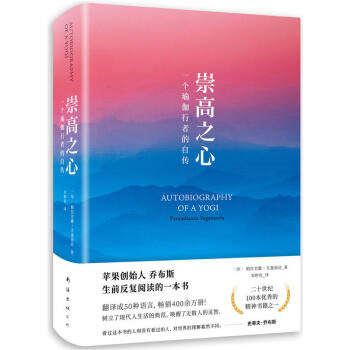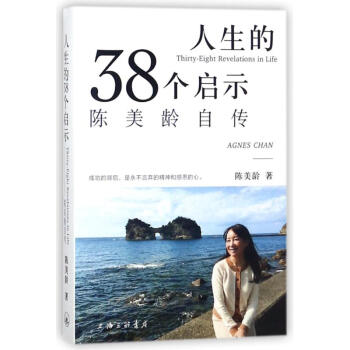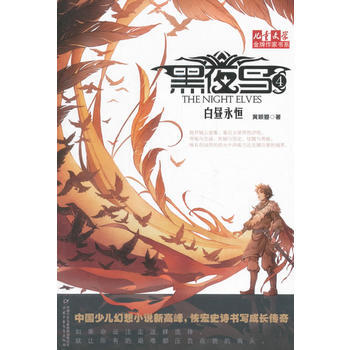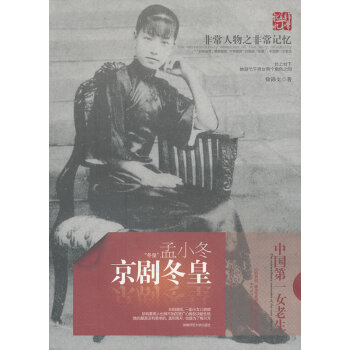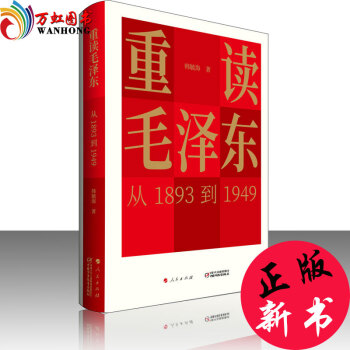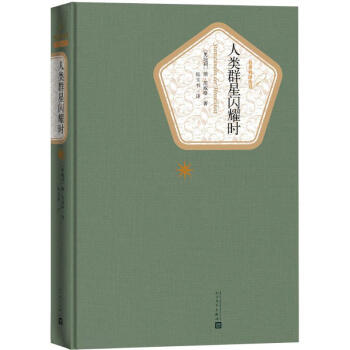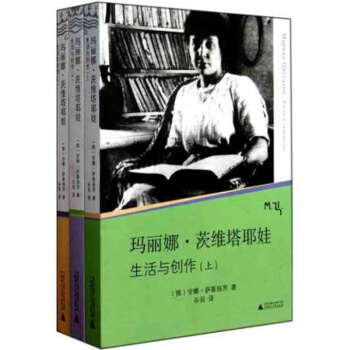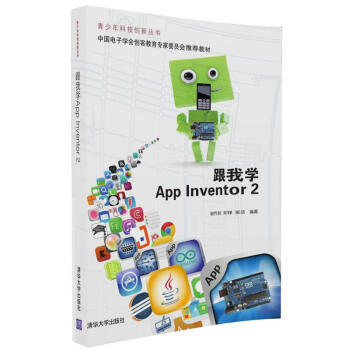

具体描述
| 图书基本信息 | |||
| 图书名称 | 跟我学AppInventor2(青少年科技创新丛书) | 作者 | 谢作如,郑祥,张洁 |
| 定价 | 56.00元 | 出版社 | 清华大学出版社 |
| ISBN | 9787302457817 | 出版日期 | 2017-01-01 |
| 字数 | 286000 | 页码 | 183 |
| 版次 | 1 | 装帧 | 平装 |
| 开本 | 16开 | 商品重量 | 0.4Kg |
| 内容简介 | |
| MIT App Inventor是一款图形化的APP开发环境,用户能够以拖曳积木的形式开发Android平台的应用程序。本书以App Inventor 2.0为开发平台,结合大量的具体案例,如音乐摇摇乐、GPS计步器等,深入浅出地介绍了App的开发过程和App Inventor的编程功能,并且逐步讲解第三方API应用接口调用,App和Arduino硬件、Web服务结合等高级应用。 本书适合中学生和学有余力的小学高年级学生,同时也适用于零基础的大学生、成年初学者。只要对安卓App开发感兴趣,或者对创客感兴趣,本书将是一本不可多得的创客秘籍。 |
| 作者简介 | |
| 谢作如,温州市百名领军教师,温州市名师,温州市551人才,浙江省教育科研先进工作者,温州大学客座研究员及硕士生导师,南京师范大学客座研究员,北京师范大学访问学者,浙江省中小学信息技术教育分会理事,中国教育技术协会信息技术专业委员会理事。2010年获“菁华杯”全国新课程中学优质课评选一等奖,2011年获全国高中信息技术优质课大赛特等奖。 |
| 目录 | |
| 编辑推荐 | |
| 说起App Inventor在我国的发展,“老巫婆”(金从军老师)是一个无法绕开的名字。她和她的丈夫张路早将App Inventor 2汉化,并推出离线版,为App Inventor的国内推广,做了很多重要的工作。我和我的儿子谢集自学App Inventor 2,全靠她翻译的帮助文件。有趣的是,我在2014年才从“老巫婆”的上发现一个细节: 2013年上海创客嘉年华活动中,我和吴俊杰等教师在创客论坛上演讲,呼吁创客们关注中小学教育,坐在*一排拿着摄像机的就是她和张路老师。后来她告诉我,那天听了我们的演讲后,他们就下决心要为儿童编程做点事,回到北京就开始做App Inventor 2汉化、翻译工作。 |
| 文摘 | |
| 第3章App Inventor 2的编程实践 3.1App专题1——健康测试仪1. 专题描述现代的生活与工作节奏越来越快,如何才能在享受生活与工作的同时,随时了解自己的健康情况呢?本专题将带领大家一起制作属于自己的手机App应用程序“健康测试仪”——通过输入用户的身高与体重信息,就可以得知该用户的健康水平: 偏瘦、健康(正常)或偏胖,程序运行界面如图3.1所示。 图3.1“健康测试仪”运行界面 2. 学习目标 (1) 掌握“用户界面”中按钮、图片、标签、文本输入框等常用基本组件的使用。 (2) 掌握“界面布局”中的“水平布局”与“垂直布局”组件。 (3) 掌握“数学”内置模块中乘法、除法模块的使用。 3. 运行原理 健康测试仪的基本原理是利用BMI健康指数来判断用户的健康水平。BMI(Body Mass Index,健康指数)又称为体质指数或体重指数。其计算方法为: BMI=体重(kg)/身高2(m2),即体重与身高平方的比值。BMI健康指数可以用来对比用户在身体胖瘦上的健康水平,BMI健康指数的正常范围为18.5~23.9,不同BMI指数所代表的健康水平如表3.1所示。表3.1BMI指数标准 BMI健康指数范围健 康 水 平<18 5='' 18='' 5='' 23='' 9=''>23.9偏胖图3.2所示为“健康测试仪”的运行流程。 第3章App Inventor 2的编程实践 跟我学App Inventor 2 4. 界面设计 “健康测试仪”App应用程序的UI设计界面可参考图3.3所示,由Screen、图像、标签、按钮4类组件完成。 图3.2“健康测试仪”的运行流程 图3.3“健康测试仪”的界面设计 各种组件的放置及其具体属性设置,如表3.2所示。 “健康测试仪”的UI设计界面如图3.4所示。可以根据自己的喜好,更改界面的布局等。续表表3.2组件设计 组 件 放 置组件面板组组件命名组 件 属 性Screen默认Screen1水平对齐: 居中 应用程序名: BMI 背景图: background.png 标题: BMI健康指数计算水平布局界面布局HorizontalArrange.ment1水平对齐: 居中 垂直对齐: 居下 高度: 250像素 宽度: 充满HorizontalArrange. ment2水平对齐: 居中 垂直对齐: 居中 宽度: 充满HorizontalArrange.ment4水平对齐: 居中(Center) 垂直对齐: 居上 宽度: 充满HorizontalArrange.ment3水平对齐: 居中 垂直对齐: 居下 高度: 50像素 宽度: 充满图像界面布局picShow高度: 220像素 宽度: 270像素 图片: BMI.pngBMIstandard图片(Picture): Standard.png 宽度(Width): 充满(Fill parent)垂直布局界面布局VerticalArrangement1水平对齐: 居中 垂直对齐: 居中 高度: 200像素 宽度: 充满标签用户界面weightLabel背景颜色: 白色 文本: “体重” 文本对齐: 居中 高度: 充满 宽度: 80像素heightLabel背景颜色: 白色 文本: “身高: ” 文本对齐(TextAlignment): 居中 高度: 充满 宽度: 80像素BMIresult文本对齐: 居中(center) 高度(Height): 20像素(pixels) 宽度(Width): 230像素(pixels)组 件 放 置组件面板组组件命名组 件 属 性文本输入框用户界面weightTextBox背景颜色: 白色 宽度: 150像素 提示: 单位为kg 仅限数字: √ 文本对齐: 居左heightTextBox背景颜色: 白色 宽度: 150像素 提示: 单位为kg 仅限数字: √ 文本对齐: 居左按钮用户界面resetButton高度: 50像素 宽度: 150像素 图像: replayButton.png 文本(Text): 重置(按钮)nextButton高度: 50像素 宽度: 150像素 图像: nextButton.png 文本(Text): 下一步(按钮)图3.4“健康测试仪”的界面设计 …… |
| 序言 | |
| 第1章Android和App Inventor1 1.1Android简介1 1.1.1智能手机与Android系统1 1.1.2Android系统的广泛应用2 1.2Android的应用开发工具4 1.2.1Android常见开发工具4 1.2.2Android图形化开发工具5 1.3App Inventor 2概述6 1.3.1App Inventor 2可以做什么6 1.3.2App Inventor 2在中国6 第2章初识App Inventor 28 2.1App Inventor 2环境搭建8 2.1.1账户申请8 2.1.2登录App Inventor 29 2.1.3App Inventor 2程序调试9 2.1.4App Inventor 2操作界面13 2.2我的个App16 2.2.1新建项目17 2.2.2界面设计18 2.2.3编程实现20 2.2.4程序调试20 2.3基本组件与运算21 2.3.1基本组件21 2.3.2基本运算22 2.3.3基础任务1——“温度转换器”24 2.4变量与流程控制27 2.4.1变量272.4.2基础任务2——“点我”28 2.4.3流程控制的分支结构29 2.4.4基础任务3——“计算成绩等级”30 2.4.5流程控制的循环结构32 2.4.6基础任务4——“计算前n个正整数的和”32 2.5自定义过程与函数35 2.5.1过程的定义与调用36 2.5.2基础任务5——“过程”36 2.5.3函数的定义与调用38 2.5.4基础任务6——“求和小程序”38 2.6媒体组件39 2.6.1常用组件介绍39 2.6.2基础任务7——“音乐播放器”40 2.7传感器组件43 2.7.1方向传感器组件43 2.7.2基础任务8——“指南针”43 2.7.3位置传感器组件46 2.7.4基础任务9——“经纬度转换器”47 2.7.5加速度传感器组件49 2.7.6基础任务10——“加速度观察器”49 2.7.7计时器组件51 2.7.8基础任务11——“后10秒钟”51 目录 跟我学App Inventor 2〖2〗〖2〗 〖1〗 第3章App Inventor 2的编程实践55 3.1App专题1——健康测试仪55 3.2App专题2——音乐摇摇乐61 3.3App专题3——打地鼠65 3.4App专题4——相片通信录71 3.5App专题5——GPS计步器82 第4章App Inventor 2和Arduino94 4.1Arduino和Mixly94 4.1.1Arduino简介94 4.1.2Mixly简介95 4.2基于蓝牙的串口通信96 4.2.1试验1——将Arduino的串口信息显示在手机上97 4.2.2试验2——用手机串口控制Ardui01 4.3范例1——手机控制的LED灯103 4.3.1工作流程分析103 4.3.2硬件连接103 4.3.3界面设计104 4.3.4编程实现105 4.3.5程序调试107 4.4范例2——挥手机器人109 4.4.1结构搭建109 4.4.2运行原理分析109 4.4.3界面设计111 4.4.4编程实现112 4.4.5程序调试114 4.5让手机拥有更多传感器115 4.5.1让手机显示外界温度115 4.5.2接收多个传感器数据118 4.5.3拓展应用122 第5章App Inventor 2和Web124 5.1App Inventor 2的网络组件124 5.1.1网络微数据库及范例124 5.1.2Web浏览框及范例126 5.1.3Web客户端及范例127 5.2Web客户端的高级应用131 5.2.1中文编码和构建头部信息131 5.2.2解析Json135 5.3体验物联网技术139 5.3.1“中国移动物联网开放平台”的设置140 5.3.2编写“GPS自动记录器”145 5.3.3物联网应用扩展148 5.4App云服务器的设计149 5.4.1App云服务器的设计149 5.4.2App云用户管理系统的开发150 5.4.3App云用户管理系统的应用155 5.5综合范例——听写神器158 5.5.1开发背景158 5.5.2工作原理分析158 5.5.3服务器端和WebAPI的设计159 5.5.4教师端的设计162 5.5.5学生端的设计163 5.5.6“听写神器”的使用说明166 附录AApp Inventor 2离线版的安装与使用169 附录BAI伴侣的安装与使用178 参考文献184 后记185 |
用户评价
一直以来,我都在寻找一本能够帮助我快速掌握App Inventor 2的书籍,之前也尝试过一些在线教程,但总觉得碎片化,不够系统。这次看到《跟我学AppInventor2》,而且是“正版包邮”,价格也很实惠,就毫不犹豫地入手了。这本书的设计风格我非常喜欢,简洁大方,内容也相当详实。我特别看重它“青少年科技创新丛书”的标签,这说明它的内容是经过精心设计的,能够有效引导青少年学习。我个人比较关注的是书中关于“人工智能和物联网”的应用部分,听说App Inventor 2可以通过一些扩展组件实现这些功能,如果这本书能在这方面有所涉及,并提供一些实际的案例,那将是非常有价值的。我特别期待书中能够有详细的图文讲解,让每一个操作步骤都清晰可见,这样我这种初学者也能轻松理解。包装也很专业,看得出来是正品,整体给我一种信赖感。我相信这本书一定能够帮助我打开App Inventor 2的大门,开启我的创意编程之旅。
评分自从接触了App Inventor 2,就一直想找一本能够系统学习的教材,市面上看了不少,不是太理论化,就是内容太零散,直到看到这本《跟我学AppInventor2》,简直是眼前一亮!“青少年科技创新丛书”这个系列我一直很关注,他们出的书质量都挺不错的,这次的App Inventor 2也是我非常期待的。从我个人的学习习惯来说,我喜欢那种有清晰逻辑,并且能够一步步引导我的书籍。这本书的排版设计很人性化,图片和文字搭配得当,理论知识讲解清晰,同时配有大量的实例代码和操作步骤,这对于我这种动手能力强,喜欢边学边练的人来说,简直是福音。我尤其对书中关于“数据存储和网络通信”的内容很感兴趣,这部分是开发一些稍微复杂一点的App必备的技能,如果这本书能在这方面提供一些实用的技巧和案例,那绝对是锦上添花了。总的来说,这本书给我的第一印象就是专业、系统、易懂,非常适合想要深入学习App Inventor 2的朋友,而且“正版包邮”的价格也很有吸引力,性价比很高。
评分这本书我早就想入手了,一直纠结于价格,但看到“正版包邮”四个字,心就软了!拿到书的当天就迫不及待地翻开,果然没让我失望。从目录上看,内容就相当丰富,涵盖了App Inventor 2的基础知识,从界面搭建到事件处理,再到各种常用组件的使用,介绍得都非常详细。我最看重的是它的“青少年科技创新丛书”这个定位,这说明它的语言风格和难度肯定是非常适合初学者的,不会像一些专业书籍那样晦涩难懂。我特别期待书中关于“传感器应用”的章节,听说是可以做出一些互动性很强的App,比如利用手机的加速度计来玩游戏,或者通过GPS定位来制作一个简单的寻宝应用。还有,我关注了作者在其他平台的分享,感觉他们对App Inventor 2的热情很高,也很有耐心,相信这本书的讲解也会是深入浅出的,即使是零基础的读者也能快速上手。包装也很到位,完全符合“正版”的承诺,纸张的质感也很好,阅读体验非常棒。这本书就像一个宝藏,里面藏着无限的创意和可能性,我已经开始跃跃欲试,想跟着书中的步骤一步步构建属于自己的第一个App了。
评分我是一名对编程充满好奇的学生,之前也零星地接触过一些编程入门的知识,但总是感觉不够系统。偶然的机会看到了这本《跟我学AppInventor2》,名字就很有吸引力,而且“正版包邮”的字样让我觉得很放心。拿到书后,我首先被它的封面设计所吸引,简洁明了,很有科技感。翻开目录,发现内容涵盖了App Inventor 2的方方面面,从最基础的界面设计到更高级的逻辑控制,都安排得井井有条。我特别喜欢它“青少年科技创新丛书”的定位,这意味着它不是一本枯燥的理论教材,而是充满了趣味性和实践性。我最期待的是书中关于“游戏开发”的章节,听说App Inventor 2可以用来制作各种有趣的小游戏,比如躲避障碍、消除类游戏等等,如果这本书能够提供一些简单易懂的游戏开发教程,那将大大激发我的学习兴趣。这本书的装帧质量也非常不错,纸张厚实,印刷清晰,阅读起来非常舒适。我相信,通过这本书的学习,我一定能够掌握App Inventor 2的精髓,创造出属于自己的独特App。
评分在众多的编程入门书籍中,这本《跟我学AppInventor2》以其“正版包邮”的承诺和“青少年科技创新丛书”的定位,立刻吸引了我的目光。我一直认为,学习新技能最关键的是找到一本好教材,而这本书从名字到定位都散发着专业和易学的气息。我最看重的是它的实践性,因为对于编程来说,光看不练是学不会的。我期待书中能够提供大量可操作的案例,从简单到复杂,循序渐进地带领读者完成一个又一个App项目。尤其是我对书中关于“多媒体和图形图像处理”的章节充满兴趣,这部分内容可以用来制作更具视觉吸引力的App,比如图片浏览器、音乐播放器等等。书的整体设计感也很强,排版舒适,文字清晰,即使长时间阅读也不会感到疲劳。更重要的是,“正版”的保证让我对内容的权威性和准确性有了信心。这本书就像一位耐心且经验丰富的老师,我相信它一定能帮助我掌握App Inventor 2的核心技能,并将我的创意转化为实际的App应用。
相关图书
本站所有内容均为互联网搜索引擎提供的公开搜索信息,本站不存储任何数据与内容,任何内容与数据均与本站无关,如有需要请联系相关搜索引擎包括但不限于百度,google,bing,sogou 等,本站所有链接都为正版商品购买链接。
© 2026 windowsfront.com All Rights Reserved. 静流书站 版权所有